Publicitate
Ce obții când combini o vacanță de două săptămâni cu o viață de muncă ocupată? Un proiect uriaș care te așteaptă odată ce te-ai întors acasă - doar citind toate aceste e-mailuri! Așteptați - de ce să nu activați Out of Office Responder în Outlook și să automatizați unele dintre aceste răspunsuri pentru dvs.?
Aici, la MakeUseOf, am tratat cum să facem acest lucru în Gmail, la fel ca Tina instrucțiuni pentru respondent de vacanță Cum să setați un e-mail în afara respondentului înainte de a pleca într-o călătorieNu ți-ar plăcea să pleci în vacanță știind că nu trebuie să-ți verifici e-mailul? Dacă nu te poți baza pe un asistent în timp ce ești plecat, apelează la răspunsurile automate din Gmail. Citeste mai mult și metoda de realizare a lui Mark folosind un filtru de e-mail Creați un răspuns automat prin e-mail cu noul filtru al Gmail Citeste mai mult . Unicul client pe care nu l-am acoperit încă este Outlook. Din păcate, spre deosebire de Gmail, versiunea gratuită a Outlook.com nu oferă funcția de răspuns Out of Office. Cu toate acestea, dacă aveți Outlook 2010 și un cont pe un server MS Exchange - pe care multe companii le oferă angajaților - atunci aveți noroc.
Utilizarea răspunsului din oficiu în Outlook
Microsoft a făcut extrem de simplu să configurați un sistem automat care va trimite răspunsuri instantanee tuturor celor care vă trimit un e-mail în timp ce sunteți departe de birou. Nu contează dacă este doar în timpul a 24 de ore sau în timpul unei vacanțe de 2 săptămâni, puteți configura funcția Clientul Outlook să răspundă exact cum doriți și exact timpul necesar acesta să.
Pentru a accesa aceste setări în Outlook 2010, sub butonul Logo Windows, selectați Info. Aici, veți vedea un buton mare care scrie „Răspunsuri automate” cu o ușă și o pictogramă săgeată.
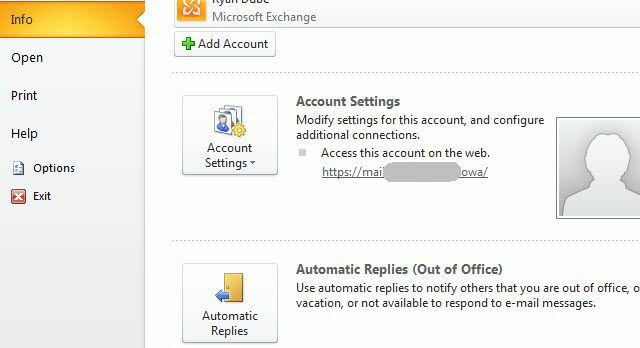
Faceți clic pe butonul Răspunsuri automate pentru a lansa instrumentul Out of Office al Outlook. Fereastra pop-up pe care o veți vedea este mult mai avansată decât vă puteți da seama. La prima vedere, este o modalitate rapidă de a activa „Trimite răspunsuri automate” și introduceți doar o notă rapidă pe care Outlook o va trimite automat în numele dvs. oricine te trimite prin e-mail Orice utilizator Google+ vă poate trimite e-mailuri pe Gmail acum (și aici este cum să îl dezactivați)De astăzi, orice utilizator Google+ vă va putea trimite un mesaj pe Gmail. Pentru a trimite un mesaj, tot ce trebuie să faceți este să adăugați această persoană la Google+. Citeste mai mult .
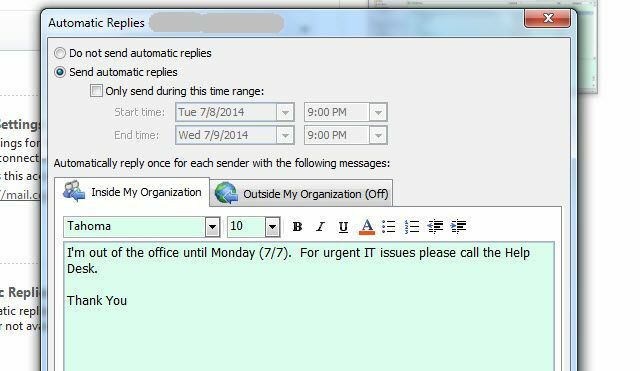
Cu toate acestea, la o inspecție mai atentă, veți vedea că există mult mai multă funcționalitate aici decât ochiul.
În primul rând, puteți defini un interval de date specific pentru a activa funcția de răspuns automat, astfel încât atunci când vă întoarceți din vacanță, nu trebuie să vă faceți griji să vă amintiți să o dezactivați!
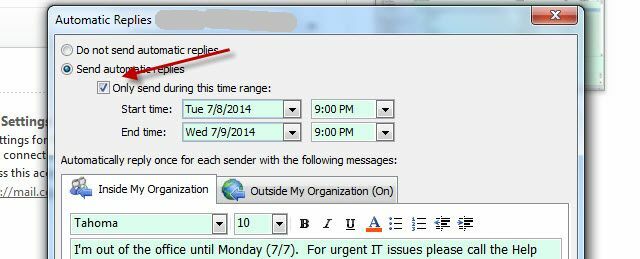
Veți observa, de asemenea, că există două file. Cel din stânga este să configurați o replică automată Nu mă text: răspunde automat la mesaje text în timp ce sunteți ocupat Citeste mai mult numai pentru persoanele care vă trimit prin e-mail din interiorul companiei.
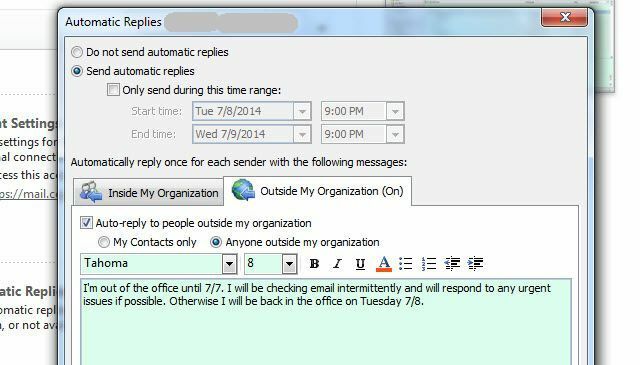
Fila din stânga este aceea unde puteți configura un răspuns specific pentru oricine vă trimite prin e-mail din afara corporației.
Configurarea regulilor de e-mail
Veți observa în partea de jos a acestei ferestre, există un buton aparent nesemnificativ, etichetat „Reguli ...”
Acest buton este de fapt destul de important, deoarece vă permite să definiți în continuare modul în care Outlook va răspunde automat prin definirea anumitor persoane, cuvinte din subiect sau corp, sau dacă e-mailul a fost trimis direct sau Cc.
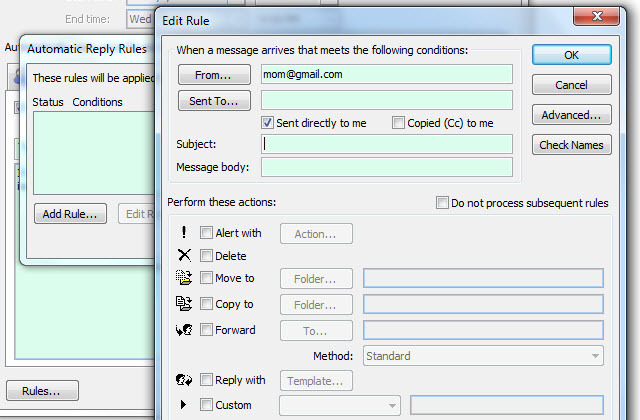
Puteți crea reguli foarte specifice aici. De exemplu, puteți crea o regulă conform căreia dacă mama vă trimite un e-mail, puteți să o trimiteți pe e-mail către un cont personal veți monitoriza în timpul vacanței (sau îl veți trimite direct la coșul de gunoi, în funcție de relația cu dvs.) mamă).
Devine și mai interesant când faceți clic pe butonul „Advanced…”.
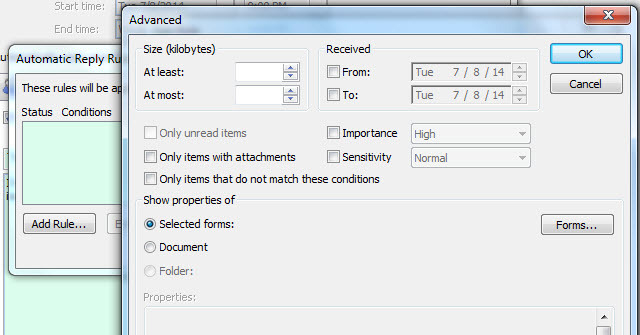
Aici, puteți defini mai multe detalii despre ce mesaje doriți să răspundeți într-un mod diferit de răspunsul automat standard. Puteți alege mesaje peste sau sub o anumită dimensiune, când au fost primite, nivelul lor de importanță și multe altele.
Creați un răspuns la birou cu reguli de e-mail
Saikat a oferit câteva sfaturi despre folosind filtre Outlook MS Outlook Sfat: Cum să organizați automat e-mailurile primite Citeste mai mult înainte, și Jack făcea același lucru pentru Filtre Google, Hotmail și Yahoo Cum să configurați filtrele de e-mail în Gmail, Yahoo Mail și OutlookFiltrarea prin e-mail este cel mai bun instrument pentru a vă menține curierul de e-mail îngrijit și organizat. Iată cum puteți configura și utiliza filtre de e-mail în Gmail, Yahoo Mail și Outlook. Citeste mai mult . Dacă te gândești la asta, Răspunsul din oficiu este de fapt o versiune alternativă a ceea ce ai putea face dacă ai făcut doar clic pe Gestionează regulile din meniul Outlook.
Folosind Expertul de reguli, trebuie doar să derulați în jos în opțiunea pentru a căuta mesajele „primite într-un anumit interval de date”.
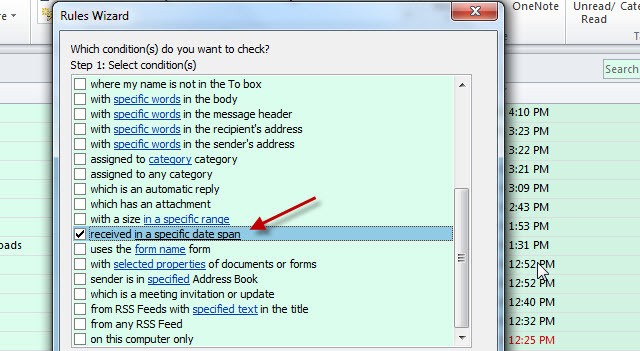
Definiți intervalul de date ca fiind din momentul în care plecați în vacanță, până în momentul în care intenționați să vă întoarceți acasă.
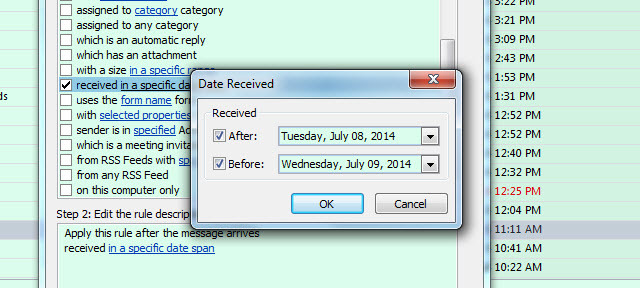
În cele din urmă, tot ce trebuie să faceți este să definiți ce răspuns sau acțiune doriți să adoptați regulile atunci când mesajele primite îndeplinesc aceste criterii și, în esență, aveți un respondent în afara funcției!
După cum puteți vedea, nu există niciun motiv să nu răspundeți la e-mailuri chiar și atunci când sunteți plecat în vacanță! Tot ce trebuie să faceți este să vă faceți timp să spuneți Outlook cum doriți să răspundă pentru dvs., iar oamenii vor gândește-te că ești la fel de productiv ca oricând, chiar dacă stai la o plajă sorbind margarita.
În ce moduri de creativitate utilizați Outlook Out of Office Responder? Aveți câteva sfaturi sau povești bune de povestit? Distribuie-le în secțiunea de comentarii de mai jos!
Credite imagine: mâna robotului Via Shutterstock
Ryan are o diplomă de licență în inginerie electrică. A lucrat 13 ani în domeniul ingineriei automatizării, 5 ani în IT, iar acum este inginer pentru aplicații. Fost redactor manager al MakeUseOf, a vorbit la conferințele naționale despre vizualizarea datelor și a fost prezentat la TV și radio naționale.

